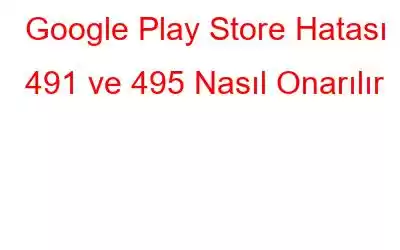Bu sayfaya ulaşmanın yolunu bulduğunuza göre, Google Play Store'dan uygulama indirirken bir miktar sorunla karşılaşmış olmanız ihtimali çok düşük. Google Play Store'da çok sayıda uygulama doludur, ancak favori uygulamalarımızı yüklerken bazı kesintiye uğrayan hatalarla karşılaştığımız zamanlar vardır. Kullanıcıların en sık karşılaştığı hatalar Hata 491 ve 495'tir, bu nedenle size bazı hızlı çözümler sunmaya çalıştık.
Google Play Store Hatası 491 ve 495 nedir?
Daha Önce Çözümlere doğru ilerleyerek öncelikle bu hataların ne anlama geldiğini ve neden karşılaşıldığını anlayalım.
Google Play Hatası 491:Google Play Store'u açtığınızda “Google play hatası 491” diye bir açılır pencere alırsanız, bu genellikle kullanıcılar bir uygulamayı veya oyunu güncellemeye veya indirmeye çalıştığında meydana gelir.
Googl Play 495 hatası:Bir Android kullanıcısı herhangi bir Uygulamayı yüklemeye çalıştığında Play Store Hatası 495 ile karşılaşılıyor veya Wi-Fi üzerinden Oyun ancak aynısı Mobil Veri üzerinden indirildiğinde hata görünmüyor veya tam tersi.
Çözüme geçelim!
Google Play Store Hatası 491 Nasıl Düzeltilir
Android akıllı telefonunuzdaki 491 hata kodunu düzeltmek için bu hızlı adımları izleyin.
Umarım işe yarar, değilse, cihazınızın önbelleğini temizlemeyi deneyebilirsiniz. Hata bazen Gmail hesabınızın cihazınızla senkronizasyonunda sorun yaşamasından kaynaklanıyor olabilir; bu durumda cihazdaki tüm önbelleği ve verileri kaldırıp temizlememiz ve cihazı yeniden başlatmamız gerekir.
Google Play Nasıl Düzeltilir? Mağaza Hatası 495
Hata 495 büyük ölçüde ağ sorunları nedeniyle ortaya çıkıyor. Bu hatayı düzeltmek için hızlı adımlar şunlardır:
1. Adım: Önbelleği Temizle
- Ayarlara Git - > Uygulama Yöneticisi veya Uygulamalar'a tıklayın -> “Tüm” uygulamaları açın.
- Google Play Store Uygulamasını bulduğunuz yerin sağ tarafında bir Uygulama Listesi göreceksiniz
- Buraya tıklayın Cihazınızın önbelleğinden kurtulmak için “Önbelleği Temizle” ve “Verileri Temizle” düğmesine basın.
2. Adım: Uygulama Tercihlerini Sıfırlayın
< ul >3. Adım: Gmail Hesabı Ekle
Bazen bağlı Gmail hesabı da 495 hatasının nedeni olabilir. Bunu düzeltmek için, daha önce uyguladığınız adımların aynısını uygulamanız gerekir. Google Play Store Hatası 491 (Yukarıdaki bölümde bahsedilmiştir).
4. Adım: Konum Hizmetlerini Etkinleştirin
Konum ayarları oyunla birlikte değişebilir. bazı uygulamaların indirilmesini depolayın ve kısıtlayın. Konum hizmetini etkinleştirmek, bu hatayı düzeltmek için yararlı bir yöntem olabilir.
Ayarlar > konum erişimi > konumuma erişimi etkinleştirin > GPS'i etkinleştirin
5. Adım: Tamamen Yeniden Başlatma— Son Çare
Yukarıda belirtilen adımlarda şansınız yaver gitmediyse, android cihazınızı donanımdan sıfırlamayı deneyin.
- Ayarlara gidin. > Gizlilik > Fabrika Ayarlarına Sıfırla.
- SD Kartı Formatla > Telefonu Sıfırla ve Tüm Verileri Sil'i seçin
- Tüm ayarları uygulamak için telefonunuzu yeniden başlatın.
Not: “Fabrika Ayarlarına Sıfırla” seçeneğine dokunmadan önce kişiler, resimler, videolar, notlar, hatırlatıcılar vb. gibi cihazınızdaki tüm verilerinizi yedeklediğinizden emin olun.
Ayrıca Okuyun: Android 2017 için En İyi 10 Yardımcı Uygulama
Bu kesinlikle Play Store hatası 495'ten kurtulmanıza yardımcı olacaktır. Herhangi bir sorunla karşılaşırsanız sorgunuzu aşağıdaki yorumlar bölümüne bırakın. bu sorunu düzeltmek için anında çözümler üretebiliriz.
Okunma: 120